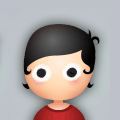|
主题:OurwayBI的配置说明·技巧整理 [收藏主题] |
 想以树形菜单的方式展现BI报表,快速切换BI报表?想将同一张BI报表转换成不同语言分享出去?别看了,要快就得修改系统配置文件。但好像很多人都还没掌握这招呢,这不奥威BI小课堂就来给大家科普演示如何修改OurwayBI的系统配置。
以下为文字整理部分: 树形模式 将报表从左边以树形的形式展示出来,想查看任何一个报表都只需要点击即可查看。 操作步骤: 1、打开路径 Ourwaybi—Cross_SBI—config.js 2、修改字段 找到dataSource部分,在其前后插入下图中的字段后,点击保存,重启BI。  重启BI后,我们可以看到在OurwayBI首页上面出现了“树形模式”,点击进入页面后,点击右边打开树形栏目,即可实现多张报表的快速切换。这种BI报表切换方式更高效也更实用,如在会议中就能通过这种方式快速切换到不同主题的BI报表中进行分析探讨。 多语言功能 可以进行语言的切换,不管是登陆界面还是主菜单界面,又或者是报表设计界面,都可以进行不同语言的切换。 操作步骤: 1、打开路径修改参数 Ourwaybi—Cross_SBI—config.js—找到app部分,并新增下图参数并保存  Ourwaybi—Cross_SBI—static—dist—config—config.js—找到app部分,新增参数后保存  Ourwaybi—Cross_SBI_API—config.js—找到api,将“false”改为“true”后保存  完成以上参数修改后,通过本地3366端口将新语言添加到系统中并重启BI。如下图,我们通过这段代码顺利将英语添加到系统语言中。  2、多语言设置 重启BI后,不管是登录界面还是登录后的菜单界面上都可自行切换语言。但更重要的是,我们需要在BI报表上呈现不同语言,这就需要在视图中进行多语言设置。 如下图,打开视图多语言设置,按照需要为不同字段匹配语言  在制作BI报表过程中默认的依旧是中文,如有需要可自行切换,又或者在BI报表制作完成后一键切换。 以上便是本期通过OurwayBI参数修改实现树形设置、多语言设置的全面课程内容,如在操作过程中有什么不明白的、解决不了的问题,可通过奥威BI技术支持群寻找帮助。更多BI报表制作技巧与指导视频,可登陆奥威BI官网线上公开课板块查看! |
|
 支持(0) | 支持(0) |  反对(0) 反对(0)
 顶端 顶端  底部 底部
|
| <上一主题 | 下一主题 > |
 当前位置:
当前位置: